1、在手机中找到并打开支付宝,然后在支付宝首页点击“更多”
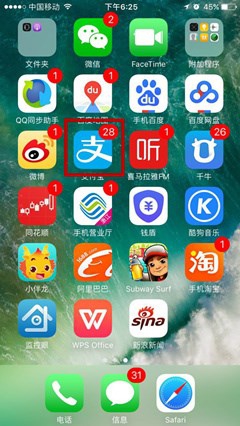
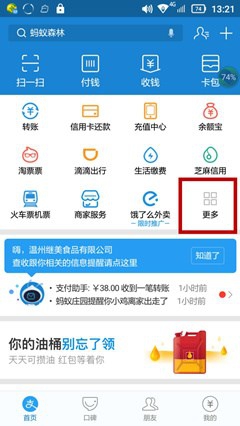
2、在“更多”应用程序页面内,向上拉动页面找到“资金往来”一栏,点击“商家服务”

3、进入“商家服务”页面后,点击右边的“管理”在“管理”页面中,选择“店员通”。

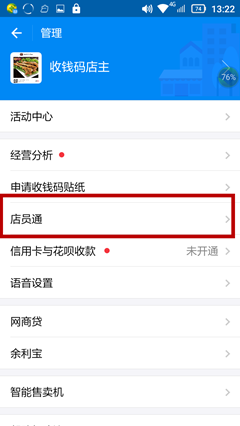
4、“店员通”页面的最下方,点击“添加店员”。

5、用店员的支付宝扫描一下弹出的页面,然后点击“马上成为店员”,便可成为商家的店员了。
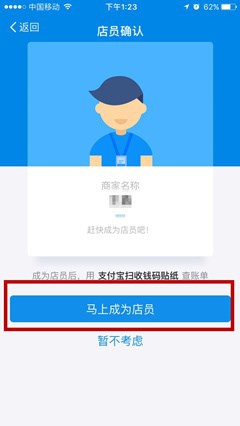

6、成功添加店员后,会显示在商家支付宝的店员通管理页面中。

时间:2024-10-12 11:21:46
1、在手机中找到并打开支付宝,然后在支付宝首页点击“更多”
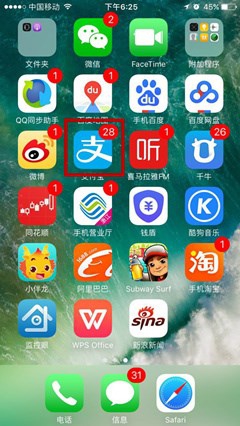
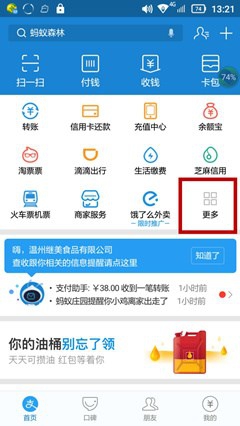
2、在“更多”应用程序页面内,向上拉动页面找到“资金往来”一栏,点击“商家服务”

3、进入“商家服务”页面后,点击右边的“管理”在“管理”页面中,选择“店员通”。

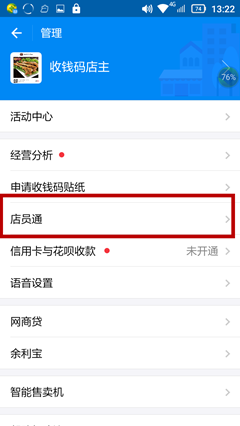
4、“店员通”页面的最下方,点击“添加店员”。

5、用店员的支付宝扫描一下弹出的页面,然后点击“马上成为店员”,便可成为商家的店员了。
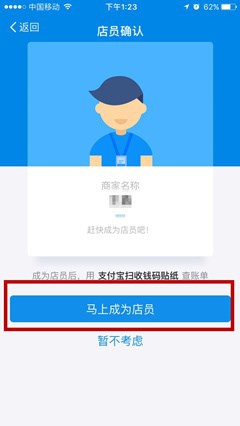

6、成功添加店员后,会显示在商家支付宝的店员通管理页面中。

